برامج تسجيل شاشة الكمبيوتر مجانًا للويندوز

برامج تسجيل شاشة الكمبيوتر مجانًا للويندوز تعتبر من أهم الأدوات المساعدة التي سوف تمكنك من تسجيل الفيديوهات المتواجدة على سطح المكتب الخاص بك بكل سهولة، كما تتيح بعض البرامج المتقدمة خاصية البث المباشر للتسجيل على مواقع التواصل الإجتماعي المختلفة سواء اليوتيوب أو تويتر وغيرهم، وفيما يلي سنعرض لك أبرز تلك البرامج التي تتميز بفاعليتها العالية في تسجيل الشاشة لذا تابع معنا.
برامج تسجيل شاشة الكمبيوتر مجانًا للويندوز
هناك الكثير من البرامج المتخصصة في تسجيل والتقاط الشاشة بأجهزة الكمبيوتر ويعد من أبرز تلك البرامج:
برنامج hitpaw screen recorder
هو واحدًا من أفضل البرامج التي تقدم لمستخدميها مجموعة متنوعة من الأدوات بالإضافة إلى تميزه بسهولة الاستخدام وغيرها الكثير من الخصائص مثل:
- إمكانية تحديد إذا كان تسجيل اشاشة بصوت الميكروفون، صوت النظام، أو بدون صوت نهائيًا.
- يمكن وضع تسجيل الصورة في تسجيل كاميرا ويب والشاشة في نفس الوقت.
- يساعد على إنشاء تحديد معين للفيديو بهدف تسجيل كاميرا الويب وضبط مواضع الشاشة.
- يوفر لمستخدميه 3 أوضاع لتسجيل الشاشة تتمثل في الصورة داخل صورة، تسجيل الشاشة، كاميرا الويب.
- يتمتع بواجهة سهلة الاستخدام يمكن للجميع التعامل معها بدون مواجهة أي مشاكل.
- يسمح بقص الفيديو بعد إكتمال عملية التسجيل وإزالة الأجزاء الغير هامة منه.
- يتوفر البرنامج بإصدار تجريبي مجاني، كما يمكن للجميع شرائه بفضل سعره المناسب.
- يساعد على تحرير الفيديوهات بشكل إحترافي وبالتالي سوف تتمكن من تعديل الفيديوهات المسجلة وجعلها أكثر جاذبية.
طريقة استخدام hitpaw screen recorder
- في البداية ثبيت البرنامج على جهاز الكمبيوتر من هنا.
- بمجرد فتح البرنامج ستظهر لك الواجهة الرئيسية مع 3 خيارات أضغط على الخيار الأول.
- يمكنك الضغط لفترة طويلة لتحديد منطقة معينة من الشاشة أو الضغط ضغطة واحدة لتحديدة الشاشة بأكملها.
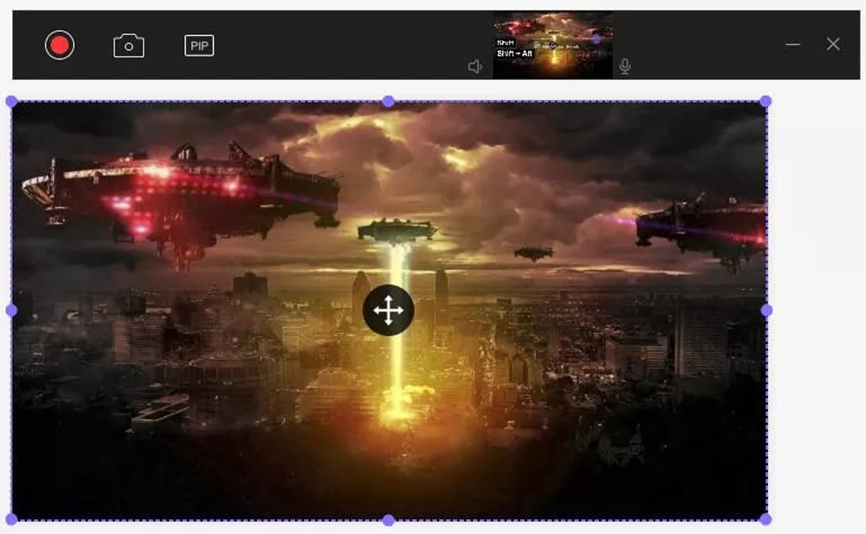
- قم بتسجيل الشاشة كما يمكنك الضغط على زر الإيقاف المؤقت المتواجد بأعلى الشاشة.
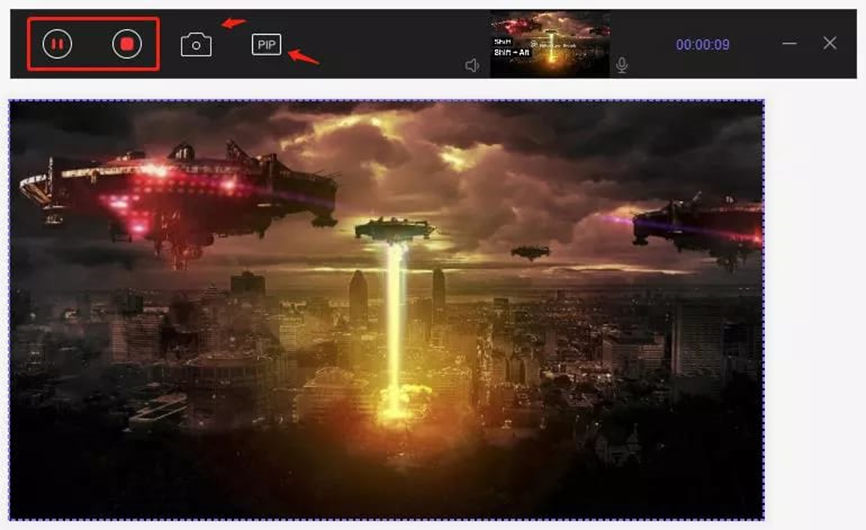
- في حال كنت ترغب في إنتهاء التسجيل يمكنك الضغط على زر الإيقاف.
- يوفر لك البرنامج رمز الكاميرا للحصول على لقطات الشاشة السريعة.
- ابحث عن ايقونة (pip) للرسم ثم أضغط فوقها ليظهر لك ثلاث خيارات: سهم، تمييز، قلم.
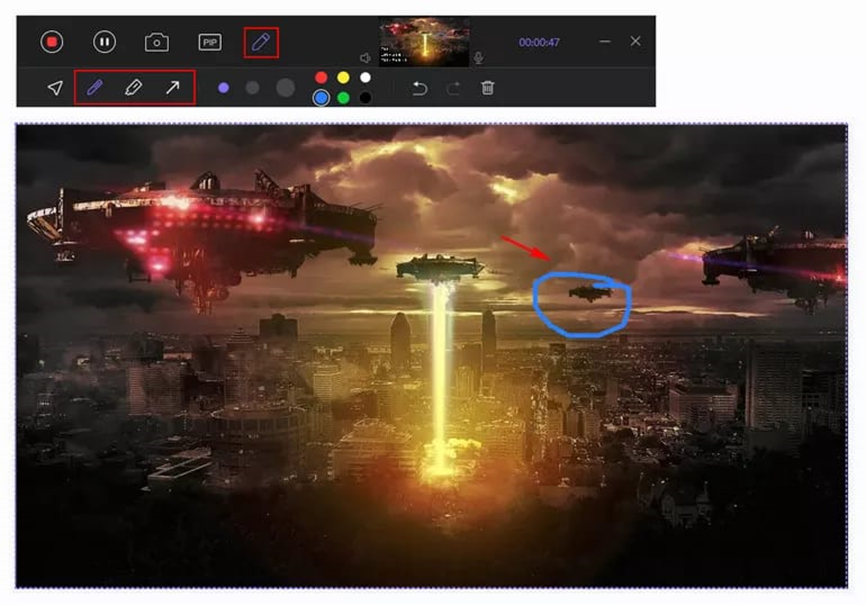
- اختر حجم القلم ولونه المناسب ثم اسحب الماوس على الشاشة لتميز أي جزء.
- بمجرد الضغط فوق زر الإيقاف ستتمكن من إنهاء التسجيل وستظهر لك بعدها واجهة التحرير.
- أضغط على أيقونة التشغيل لمعاينة الفيديو والبدء في تحريره.
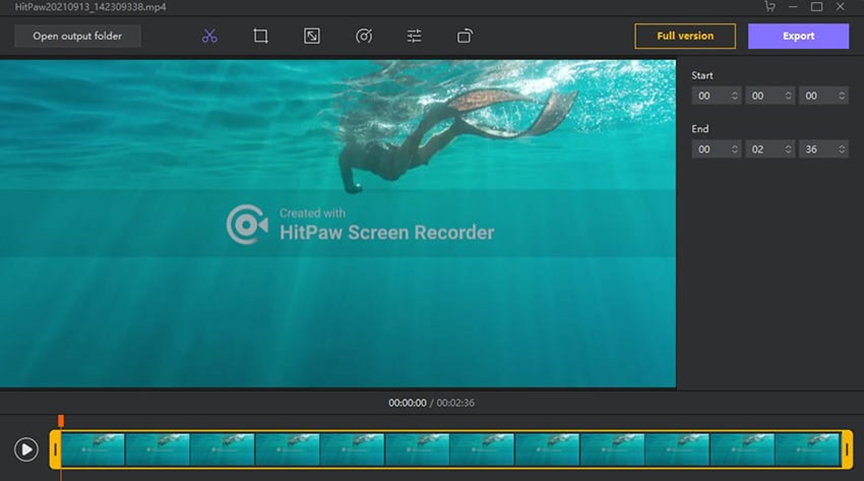
برنامج Anyrec screen recorder
يعد من برامج تسجيل شاشة الكمبيوتر مجانًا للويندوز الرائعة حيث يدعم كلًا من تسجيل الصوت والفيديو وكاميرا الويب بجودة عالية، كذلك سوف تتمكن من خلاله تسجيل الفيديوهات المختلفة على سطح المكتب أو أثناء استخدام البرامج أو تصفح الإنترنت.
ليس ذلك فقط بل يسمح أيضًا بتسجيل الشاشة أثناء اللعب بجودة عالية وبدون أي مشاكل أو تأخير، أما عن أبرز المزايا التي يحتوي عليها Anyrec screen recorder فهي:
- يساعد على تسجيل الشاشة بأعلى جودة كما يوفر خاصية حفظها بالعديد من التنسيقات.
- يدعم تسجيل الصوت الصادر من الكمبيوتر أو الميكروفون أو الأثنين معًا.
- يوفر خاصية تحسين الصوت التي تساعد على التخلص من الضوضاء المحيطة أو تكبير الصوت وغيرها من الإعدادات.
- يمكنك من إضافة الرسومات والنصوص والأسهم خلال تصوير الفيديوهات أو عند إلتقاط الشاشة.
- يوفر خاصية أخذ لقطات للشاشة في أي حجم مخصص بالإضافة إلى تحريرها.
برنامج FlashBack Express
يأتي هذا البرنامج بشكل مدفوع إلا أنه يمكنك استخدامه بشكل مجاني والاستمتاع بالكثير من المميزات الرائعة التي يصعب الحصول عليها في أي برنامج غير مدفوع أخر، فتتمثل تلك المميزات في:
- لا يقوم بوضع أي علامات مائية أثناء تسجيل الفيديوهات.
- يمكنك من تسجيل الشاشة لفترات زمنية غير محددة.
- يتمتع بواجهة بسيطة للغاية خالية من أي تعقيدات مما يوفر سهولة الاستخدام.
- يوفر خاصية تسجيل الشاشة بالكامل أو التركيز على نافذة معينة.
- يوفر لك أحد برامج تسجيل شاشة الكمبيوتر مجانًا للويندوز المميزة خاصية تسجيل كاميرا الويب.
- بعد الإنتهاء من تسجيل الفيديو يسمح لك بإجراء التعديلات عليه.
- يمكنك من إستخراج مقاطع الفيديو بأكثر من صيغة سواء WMV، AVI، MP4.
- يدعم المشاركة على مواقع التواصل الإجتماعي المختلفة.
- يوفر خاصية حجب ظهور كلمات المرور خلال التسجيل.
- يعمل على إبراز مؤشر الماوس ليسهل عليك المتابعة.
- يوفر وضع مخصص للألعاب يسمح لك برؤية عدد الإطارات أثناء اللعب.
برنامج ApowerREC
هو واحدًا من برامج تسجيل شاشة الكمبيوتر مجانًا للويندوز الرائعة التي تمنح مستخدميها العديد من الأدوات المساعدة لإنتاج التسجيلات بكل سهولة، وتشمل تلك الأدوات التالي:
- يحتوي على واجهة استخدام تدعم اللغة العربية بالكامل.
- يمكنك من تسجيل الفيديوهات على سطح المكتب أو كاميرا الويب على حدًا سواء، بالإضافة إلى تسجيل الصوت من الميكروفون أو الجهاز.
- يساعد على تحديد منطقة التصوير في الشاشة.
- يوفر خاصية تحديد دقة التسجيل.
- يمكنك من مشاركة الفيديوهات على المواقع المختلفة.
- يحتوي على الأدوات الأساسية الخاصة بتعديل الفيديوهات، تسجيل الصوت.
- يمكنك من إنشاء مهمة مجدولة من خلال ضبط وقت البدء ومدة التسجيل بصورة تلقائية.
- يوفر إختصارات الكيبورد المتاحة للتخصيص لمزيد من السرعة والراحة.
- يسمح لك بتضمين مؤشر الماوس في التسجيل أو لا.
- يحتوي على العديد من صيغ الإخراج مثل FLV، MOV، MP4، WMV، AVI.
طريقة الاستخدام
- افتح أحد أفضل برامج تسجيل شاشة الكمبيوتر مجانًا للويندوز ApowerREC ثم حدد منطقة التصوير على شاشة الجهاز.
- اضغط على زر بدء التسجيل ((REC.
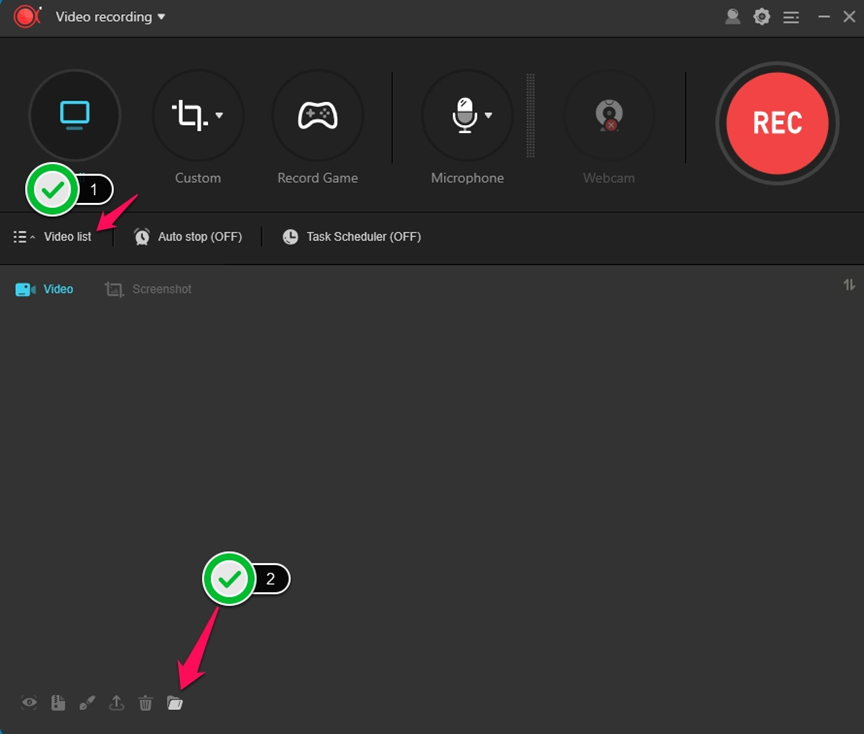
- في حين كنت ترغب في إيقاف التسجيل توجه إلى البرنامج .
- سيظهر لك البرنامج مصغر في أسفل الشاشة عن تحريك الماوس عليه ستظهر لك قائمة البرنامج مدرجة ببعض الأدوات التي يمكنك الاستعانة بها في التسجيل.
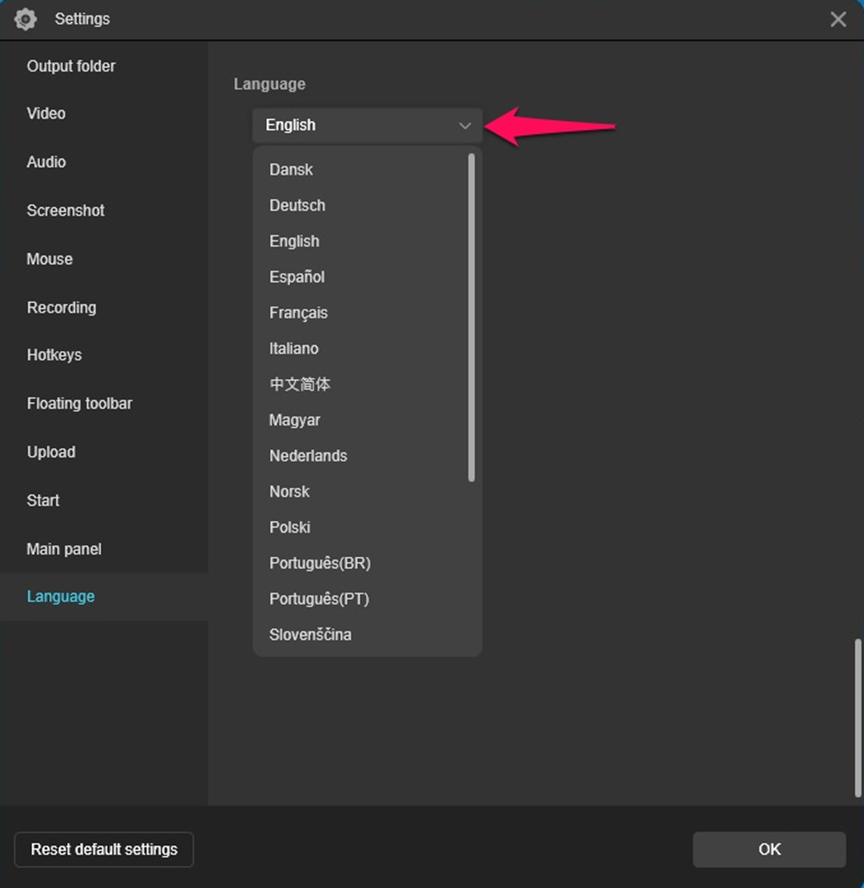
- إذا كنت ترغب في إنهاء التسجيل أضغط على (STOP) وسوف يتم حفظ الفيديو مباشرة في المكان المخصص له على الجهاز.
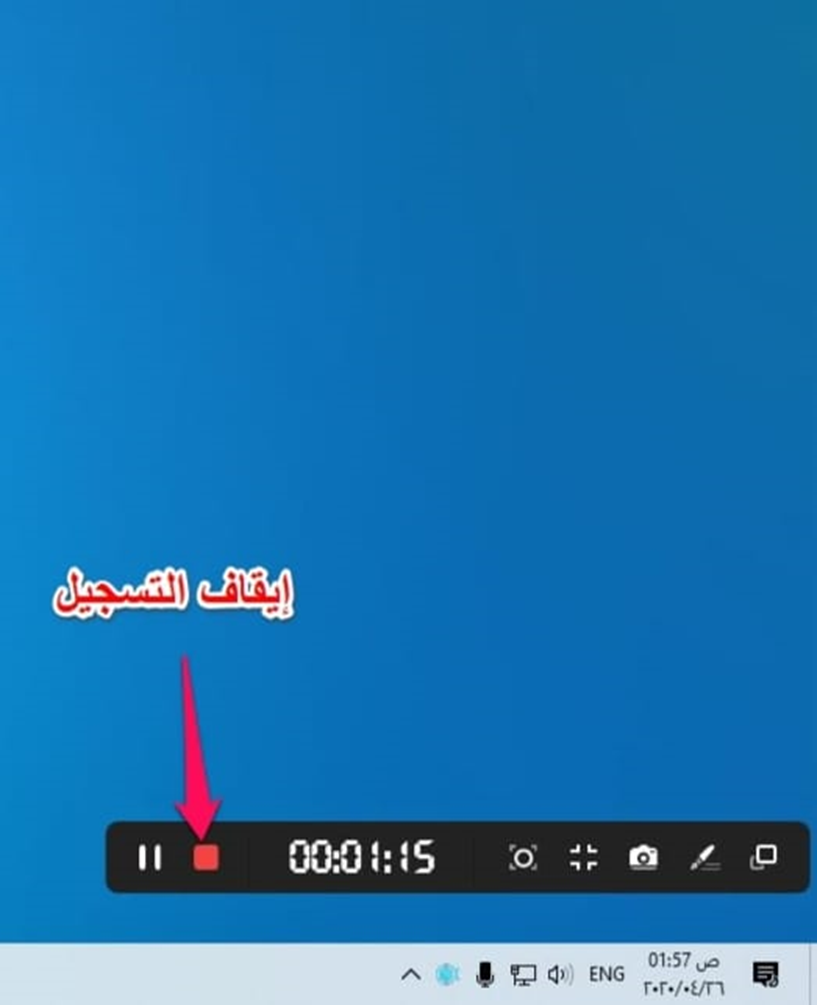
برنامج GomCam
تحتوي النسخة المجانية من برنامج GomCam على عدد كبير من المميزات المساعدة في الحصول على الفيديوهات الاحترافية، حيث يساعد على تصوير مقاطع الفيديو سواء سطح المكتب أو البثوث المباشرة بالإضافة إلى تسجيل الألعاب وكاميرا الويب بجودة عالية.
تأتي واجهة بسيطة ومناسبة للمبتدئين في مجال التسجيل، كما يحتوي على مكتبة يمكنك من خلالها عرض أعمالك وإضافة التعديلات عليها، أما عن أبرز ما يميز برنامج GomCam هو إحتوائه على محرر للفيديو يمكن من خلال إضافة الموسيقى في الخلفية أو رفع مستوى الصوت أو تغير معدل التحديث وغيرها من الأمور.
هذا وبجانب توفير لخاصية ضغط حجم الفيديوهات ومشاركتها على المواقع المختلفة أو استخراج الصوت من الفيديوهات وحفظها بصيغة MP3 وهي من الأمور الفريدة التي يصعب العثور عليها في برامج تسجيل شاشة الكمبيوتر مجانًا للويندوز الأخرى.
برنامج Free Cam
يحتوي هذا البرنامج على كافة الأدوات الهامة لإنشاء الفيديوهات بشكل إحترافي فمن خلاله سوف تتمكن من تسجيل شاشة سطح المكتب كاملة أو تحديد منطقة محددة منها، بالإضافة إلى تسجيل الأصوات عبر الميكروفون أو الأصوات الداخلية مع إتاحة خاصية إضافة الموسيقى إلى خلفية الفيديو.
كما يحتوي على أدوات التوضيح التي يمكنك استخدامه في إنشاء دروس الفيديو التعليمية فضلًا إلى إتاحته لخاصية تمييز المؤشر وتشغل أصوات الضغط على الماوس، ومثله كغيره من البرامج الأخرى يحتوي على محرر فيديو وصوت يمكن الإستعانة به في التعديل على التسجيلات.
طريقة الاستخدام
- افتح أفضل برامج تسجيل شاشة الكمبيوتر مجانًا للويندوز Free Cam ثم أضغط على NEW RECORDING.
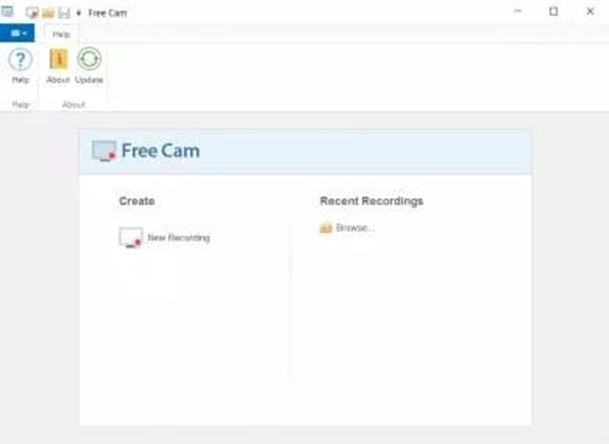
- ستختفي حينها نافذة البرنامج وستظهر لك منطقة التسجيل بجانبها شريط الأدوات.
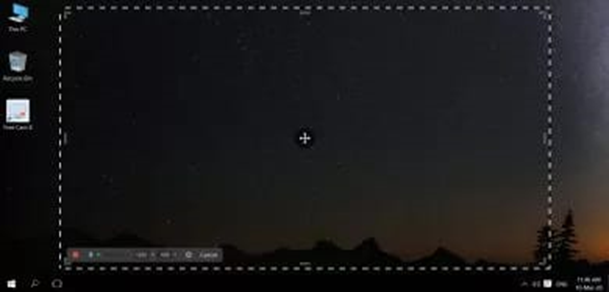
- اضغط على إعدادات المتواجدة على يمين شريط ادوات التسجيل.

- قم بتغير الإختصارات إلى اختصارات مخصصة على حسب رغبتك.
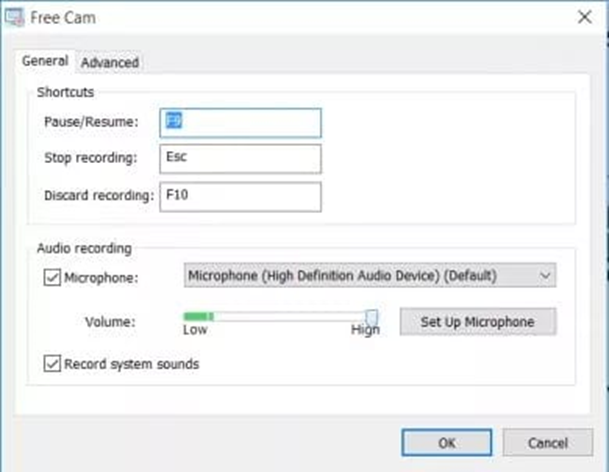
- مفتاح F9 يعمل ايقاف الفيديو بصورة مؤقتة أو إستئناف التشغيل مرة أخرى.
- مفتاح ESC يساعد على إيقاف التسجيل بشكل نهائي وفتح المحرر.
- المفتاح F10 يعل على تجاهل ما تم تسجيله وحذفه.
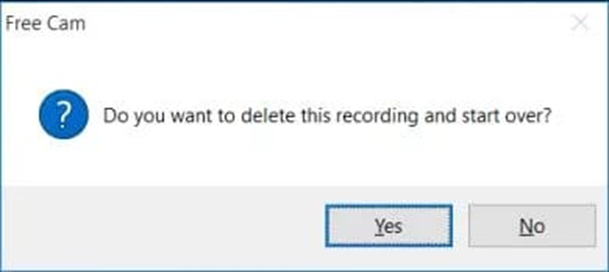
- يمكنك تسجيل الصوت عبر الميكروفون من خلال الضغط على Microphone.
- كذلك يمكنك تسجيل أصوات البرنامج وتشغيل الموسيقى في الخلفية من خلال مربع (Record system sounds).
- لإظهار مؤشر الفأرة خلال التشغيل أضغط على مربع (Show mouse cursor).
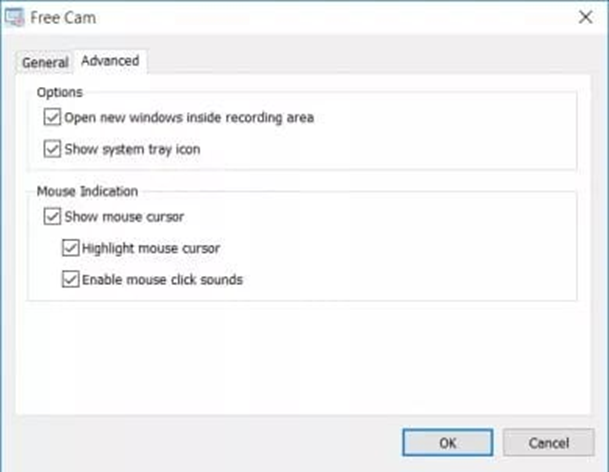
عند الإنتهاء من التسجيل اضغط على مفتاح ESC من لوحة المفاتيح.
برنامج Icecream Screen Recorder
هو عبارة عن برنامج تسجيل شاشة كمبيوتر مجاني تمامًا كما أنه سهل الاستخدام بفضل واجهة البديهية، فبمقدورك الآن تسجيل مقاطع الفيديو وحفظها سواء الشاشة كاملة أو التركيز على نافذة أو منطقة محددة، والاستمتاع بالعديد من المزايا الأخرى مثل:
- تسجيل الأصوات عبر الجهاز أو الميكروفون.
- إضافة الموسيقى الخلفية أثناء تشغيل الفيديوهات.
- تسجيل البثوث المباشره، مكالمات الفيديو، الندوات الأون لاين، فيديوهات سكايب.
- إتاحة خاصية اختيار جودة الفيديو وصيغة الإستخراج.
- يوفر العديد من العلامات المائية التي يمكنك إضافتها.
- يسمح بإدراج الأسهم التوضيحية والنصوص والرسومات والأشكال لجعل المقاطع أكثر متعة.
برنامج OBS STUDIO
هو أحد برامج تسجيل شاشة الكمبيوتر مجانًا للويندوز المميزة بجودة الأداء العالية، حيث يدعم هذا البرنامج العديد من تقنيات ترميز الفيديوهات مثل X264, INTEL QUICK SYNC VIDEO أو AMD video coding engine.
كما يمكنك من تسجيل أي شئ على سطح المكتب سواء أثناء تشغيل الألعاب، البرامج، تصفح الإنترنت، ومزجها مع المصادر الأخرى، ليس ذلك فقط بل يدعم OBS STUDIO العديد من تنسيقات الإخراج مثل mov و mp4 و flv و m3u8 و ts.
يمكنك إيضًا استخدام وضع studio به لإضافة النصوص والصور خلال التسجيل المباشر أو الفيديوهات المسجلة مسبقًا.
طريقة استخدام برنامج OBS STUDIO
- في البداية حمل البرنامج عن طريق الموقع الرسمي من هنا.
- بعد تسطيب البرنامج على جهازك ستظهر لك النافذة التالية.
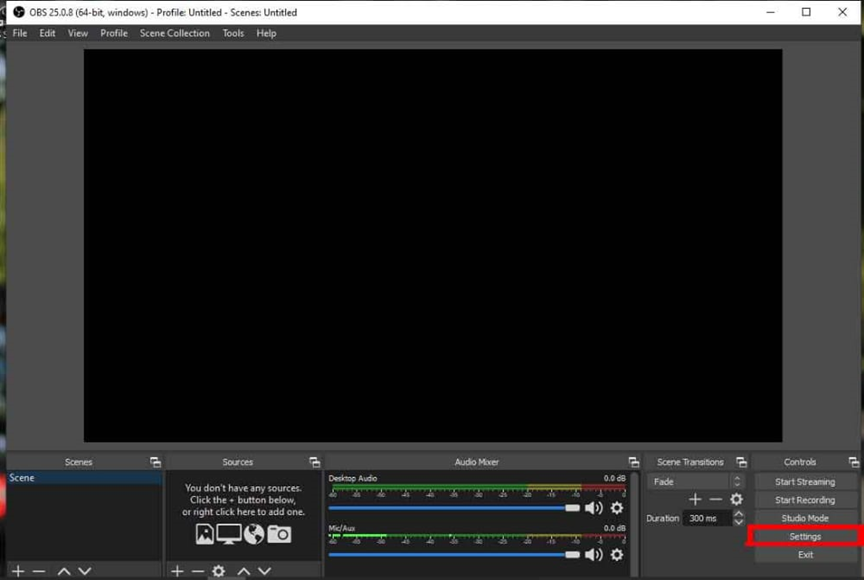
- اضغط على الأعدادت لكي تتمكن من ضبط البرنامج.
- عند فتح الإعدادات اختر ثم اللغات واختر اللغة المناسبة لك حيث يدعم اللغة العربية.
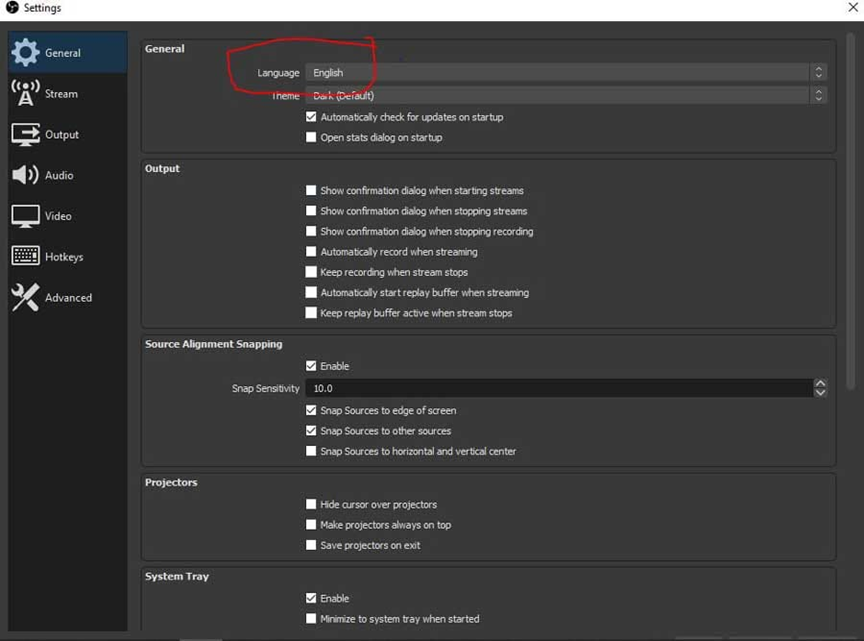
- بعد ذلك يمكنك الضغط على stream لبدء إعداد مكان البث.
- في تلك الخطوة أدخل إلى حد القنوات وعمل بث مباشر ثم ارجع للبرنامج مرة أخرى.
- اختر اين سيتم البث ثم الرجوع مرة أخرى لهذا المكان أخذ مفتاح البث ولصقه في برنامج OBS.
- بمجرد تحديد مكان البث يمكنك بعدها ضبط الاعدادات مثل جودة البث المناسبة والصوت.
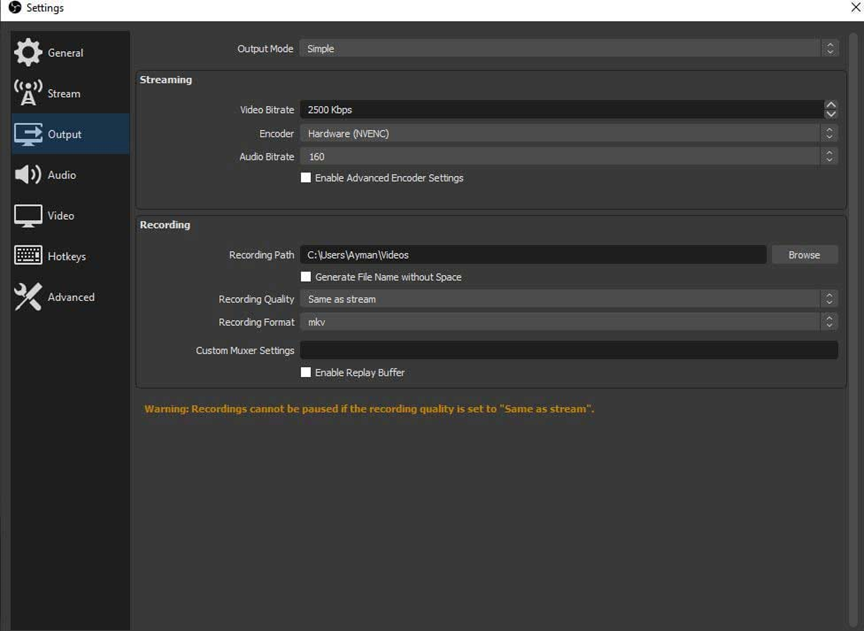
- من خلال تبويب (audio) يمكنك ضبط قوة الميكروفون وصوت الاستريو وغيرها من إعدادات الصوت.
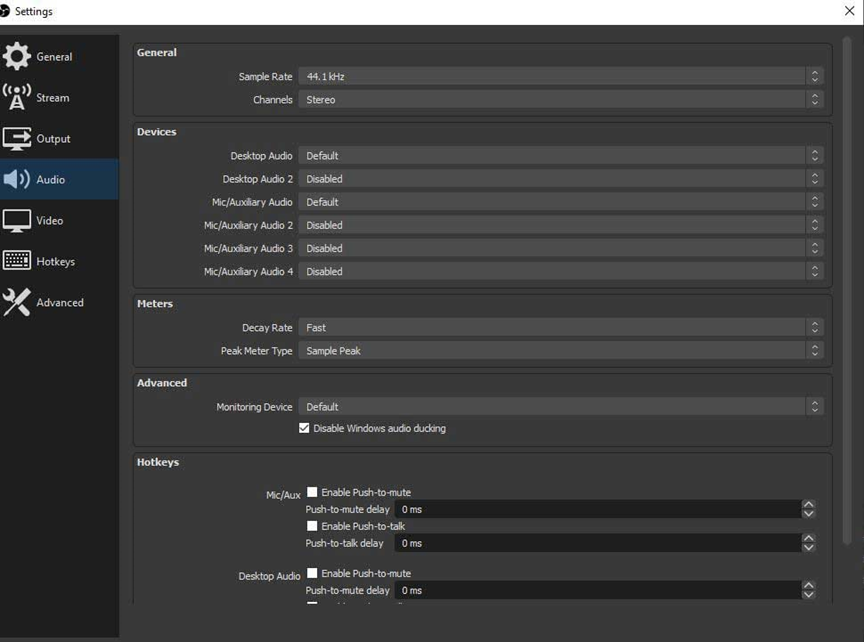
- كذلك من خلال تبويب (video) قم بضبط لوحة العمل وحجم الفيديو بالإضافة إلى تحديد كم فريم في الثانية.
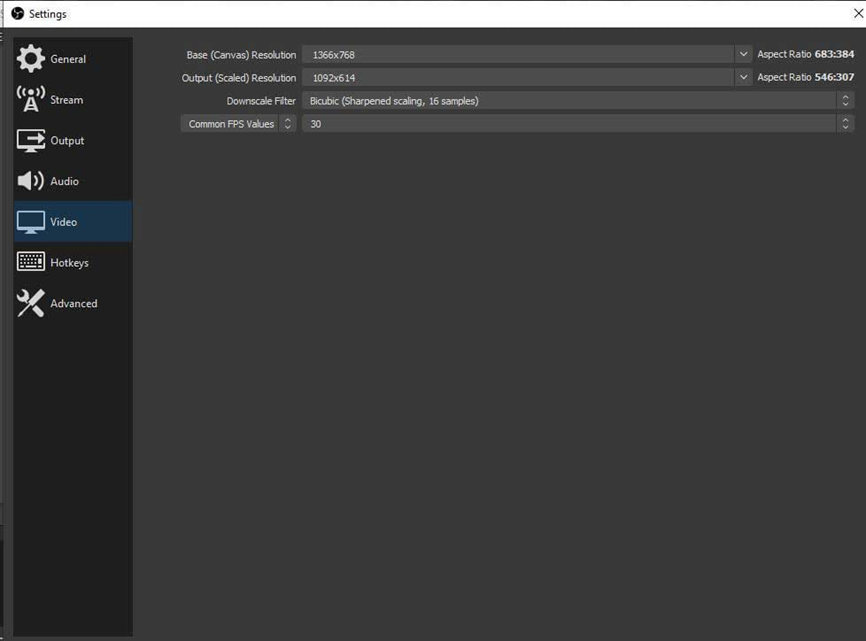
في الختام نكون قد تحدثنا عن برامج تسجيل شاشة الكمبيوتر مجانًا للويندوز وعرضنا لكم ما تتضمنه من مميزات وخواص رائعة يمكن الاستمتاع بها في أي وقت للحصول على التسجيلات والفيديوهات الرائعة.




